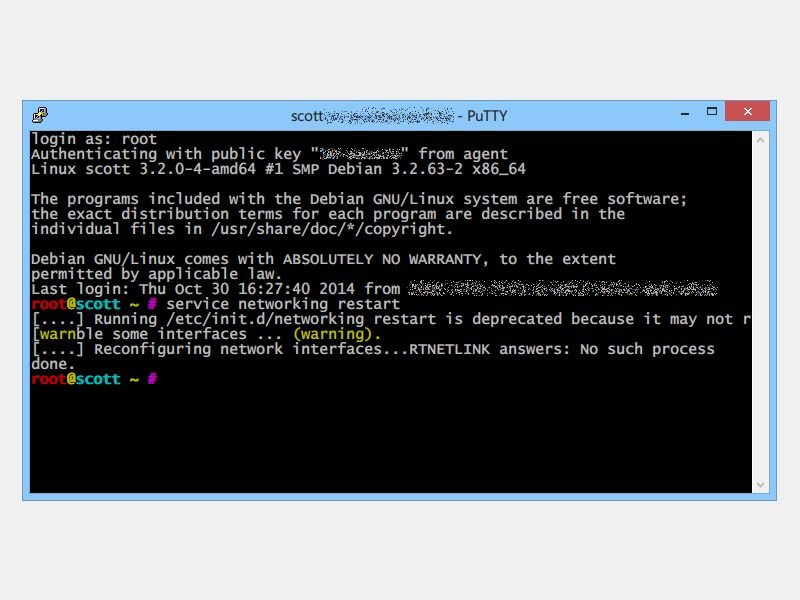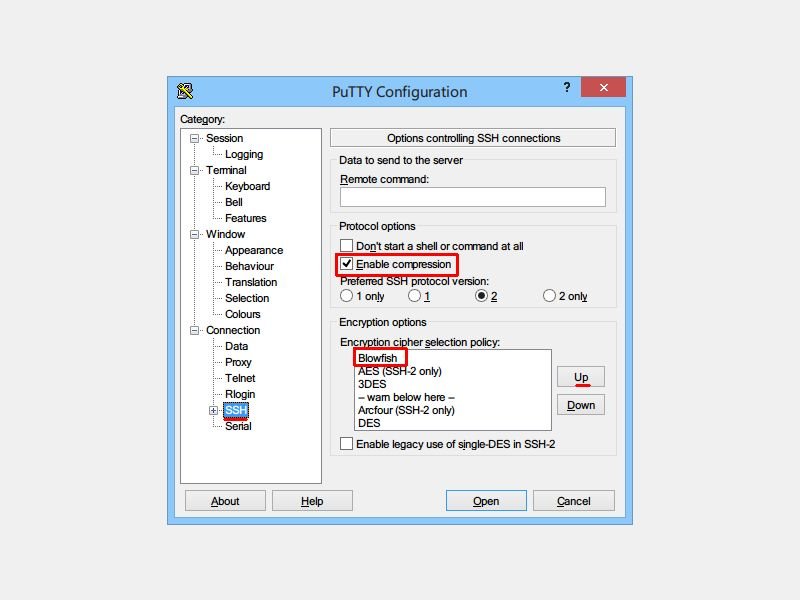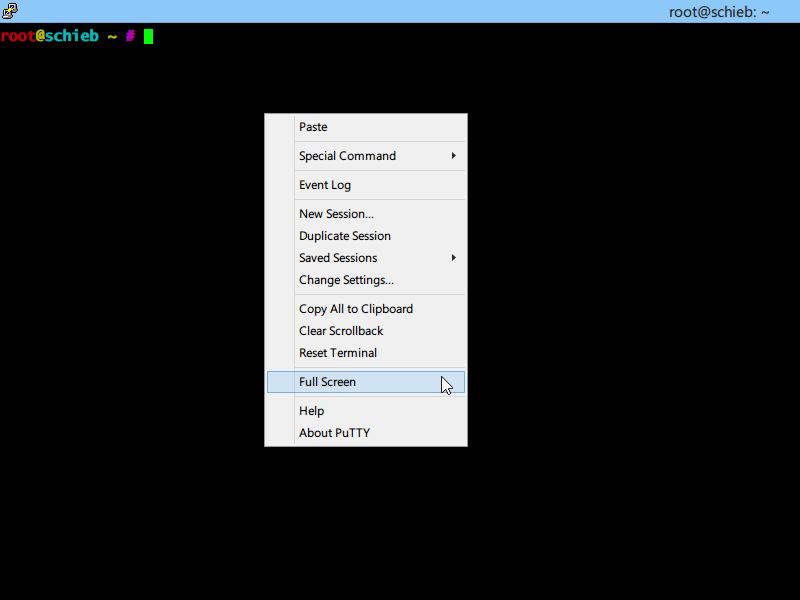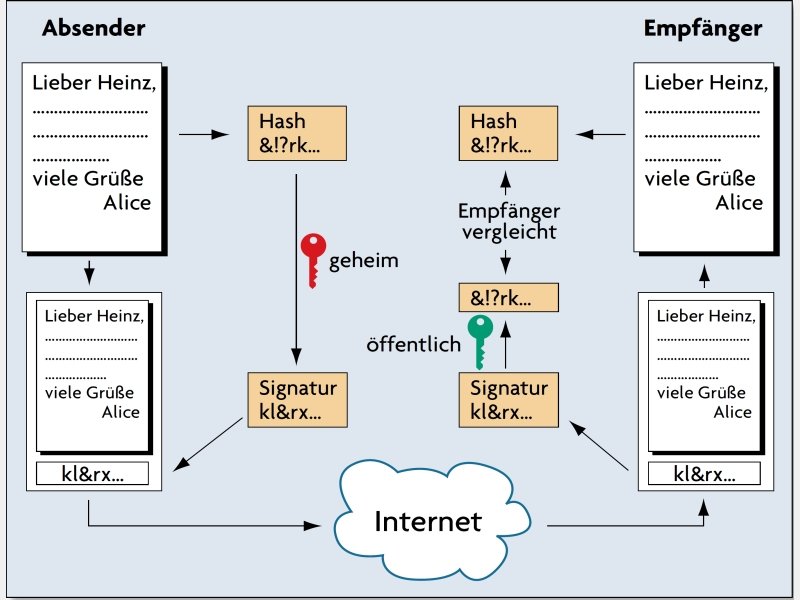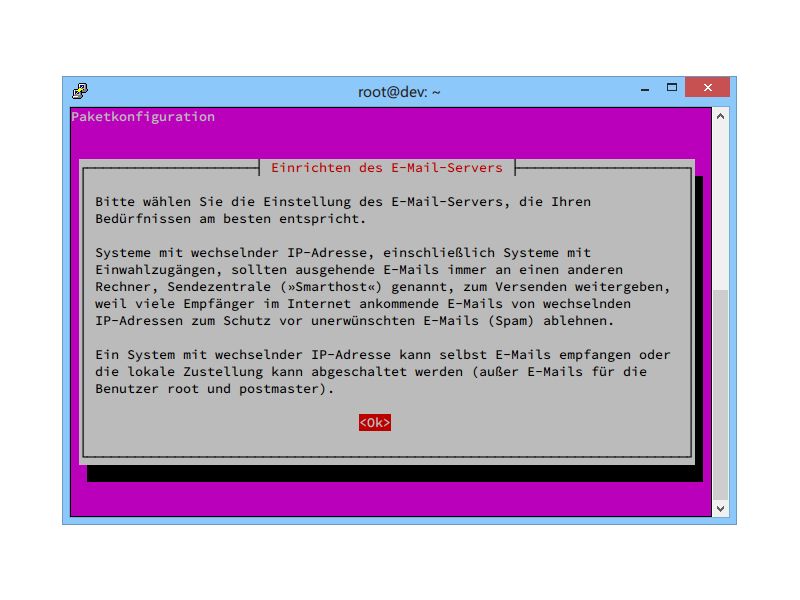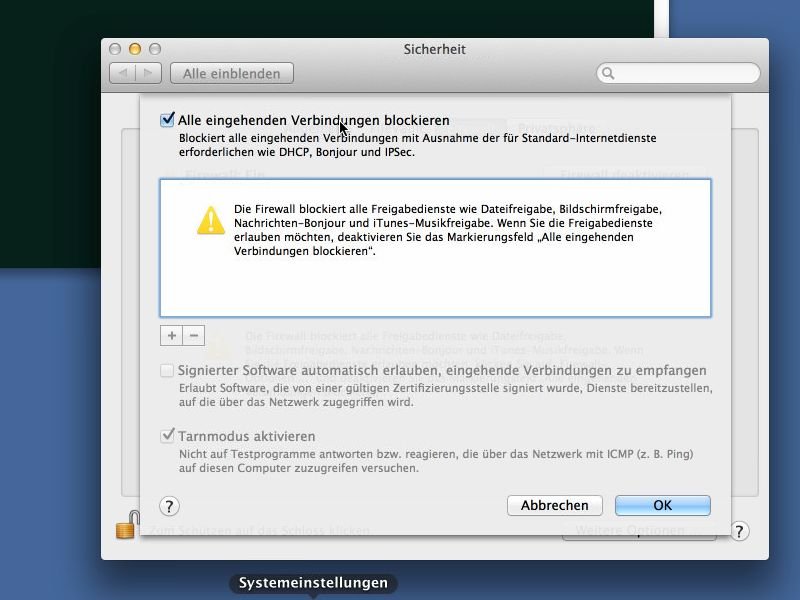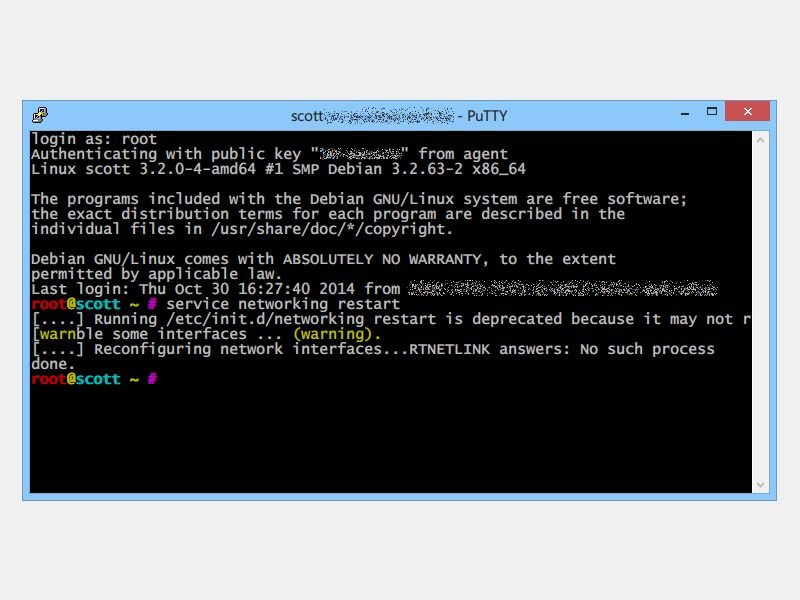
08.11.2014 | Tipps
Wie bei Windows-Computern laufen auch im Hintergrund eines Linux-Systems zahllose Systemdienste. Sie sind etwa für den Aufbau und die Kontrolle von Netzwerk-Verbindungen oder auch für einen Webserver zuständig. Wie starten Sie einen Linux-Daemon neu?
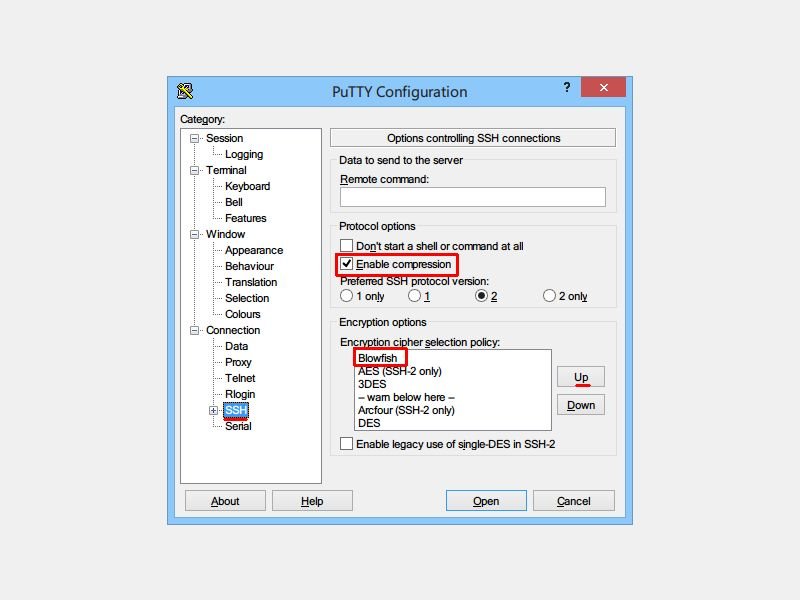
03.11.2014 | Tipps
Wer sich als Windows-Nutzer mit einem Linux-Computer verbinden will, kann das über das Gratis-Tool PuTTY erledigen. Gerade bei langsamen Internetverbindungen wird das manchmal zur Geduldsprobe. Mit diesem Tipp werden die SSH-Daten schneller übertragen.
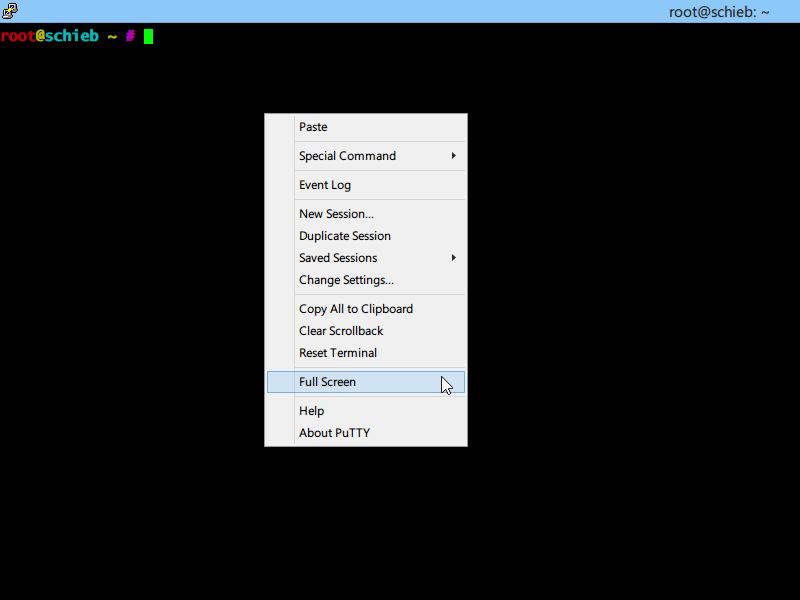
22.07.2014 | Tipps
Wer als Windows-Nutzer auf einen Linux-Computer oder –Server zugreifen will, nutzt dazu PuTTY, mit dem sich eine Konsolenverbindung aufbauen lässt. In dem recht kleinen Fenster kann man aber nicht immer genug erkennen. Sie sehen mehr, wenn Sie in den Vollbildmodus umschalten. Wie?
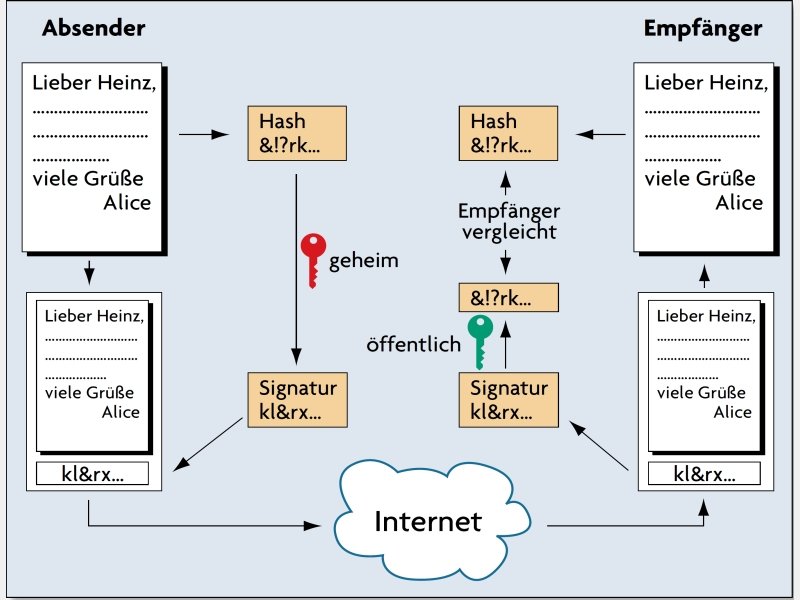
18.01.2014 | Tipps
Was nicht jedermann lesen können soll, das muss verschlüsselt werden. Die asymmetrische Verschlüsselung macht es dabei möglich, dass man den privaten Schlüssel nicht an den Empfänger senden muss.
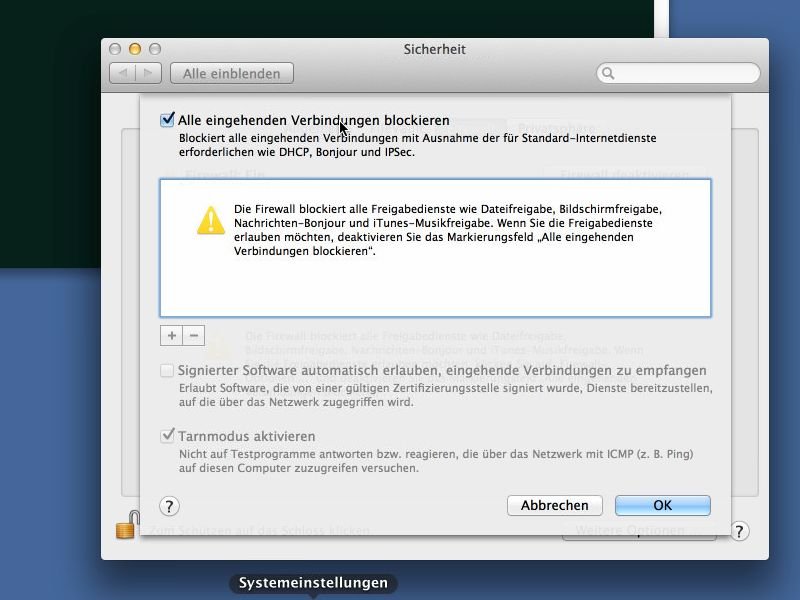
01.09.2013 | Netzwerk
Mit der OSX-Firewall lassen sich sämtliche eingehenden Netzwerk-Verbindungen blockieren. Damit wird ein Mac selbst in einem ungesicherten Netzwerk gut geschützt.
21.10.2012 | Linux
Manche Linux-Kommandozeilen zeigen vor der Schreibmarke den Namen des jeweils eingeloggten Benutzers an. Bei Ihrem Terminal klappt das nicht? Wenn Sie dennoch wissen wollen (oder müssen), welchen Nutzernamen Sie zum Einloggen verwendet haben, hilft ein einfacher Befehl.
09.04.2012 | Linux
Anmelden mit Benutzernamen und Kennwort ist immer noch weit verbreitet. Wer sich über das Internet bei einem Linux-Server anmeldet, kann und sollte dafür aber lieber auf ein Schlüsselpaar zugreifen. Dabei wird eine Nachricht mithilfe Ihres privaten Schlüssels, den nur Sie kennen, verschlüsselt. Der Server kann anhand Ihres öffentlichen Schlüssels erkennen, dass es sich um Sie handelt, und erlaubt dann die Anmeldung.